
示例用途
1.保存CXR文件并在以后对其进行去噪
在“为后来收集数据”选项可用于跳过实际的降噪处理,但保存CXR文件中的去噪数据。然后可以使用Corona Image Editor对此类文件进行去噪。
注意:
2.保存具有不同去噪量的渲染的多个版本
可以使用多个“ CShading_Beauty”渲染元素来一次保存同一图像的不同版本,并应用各种数量的降噪。无论VFB中的设置如何,在每个CShading_Beauty元素的属性中指定单独的降噪量:
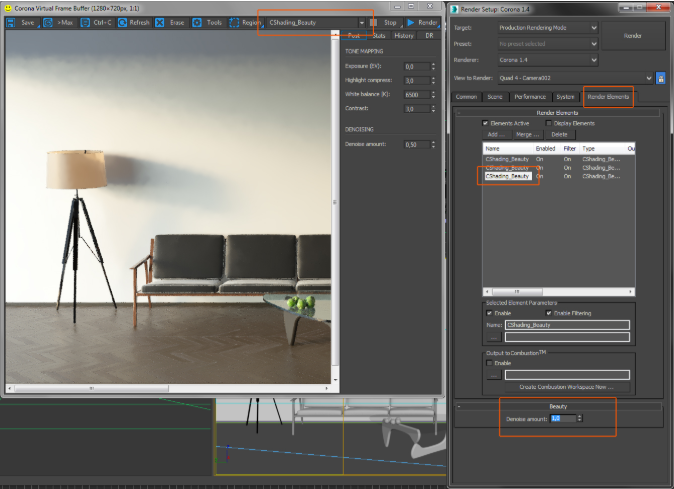
在渲染元素列表上可见多个CShading_Beauty元素。每个元素的降噪值不同于当前在Corona VFB中设置的“降噪量”。点击放大。
3.对其他渲染元素进行消噪
通过启用每个元素设置中的“也对该渲染元素应用降噪”选项,也可以对其他渲染元素应用降噪。
去噪总和
Corona高质量降噪
- 在CPU上执行。如果您的CPU可以运行Corona 渲染器,它也可以运行这种降噪类型。
- 在渲染停止后应用。
- 更精确,因此需要更多时间来计算。
- 可用于高品质的静止图像和动画。
- 去噪图像的最大允许分辨率和去噪渲染元素的数量取决于可用的系统RAM。
NVIDIA GPU AI去噪
- 可以启用常规渲染(“场景”选项卡)和交互式渲染(“性能”选项卡)。
- 在必须是受支持的NVIDIA GPU的GPU上执行(请参阅:硬件要求)
- 在渲染过程中几乎实时地应用。
- 可以用于快速预览。
- 不应用于动画(几乎可以肯定会闪烁)。
- 可用于高质量的静止图像(前提是基本图像质量足够好并且没有出现降噪伪像)。
- 去噪图像的最大允许分辨率和去噪渲染元素的数量取决于可用的GPU RAM。
英特尔CPU AI去噪
- 在CPU上执行。如果您的CPU可以运行Corona 渲染器,它也可以运行这种降噪类型。
- 在渲染停止后应用。
- 可以用于快速预览。
- 比Corona High Quality去噪速度快得多,但比NVIDIA GPU AI去噪速度慢。
- 不应用于动画(几乎可以肯定会闪烁)。
- 可用于高质量的静止图像(前提是基本图像质量足够好并且没有出现降噪伪像)。
- 去噪图像的最大允许分辨率和去噪渲染元素的数量取决于可用的系统RAM。
例子
1.不降噪

2.Corona优质除噪器-数量:1.0

3.Corona优质除噪器-数量:0.65

4. NVIDIA AI去噪-数量:1.0

5. NVIDIA AI去噪-数量:0.65

6.英特尔AI去噪-数量:1,0

7.英特尔AI降噪-数量:0.65

本文《【渲染降噪】Corona Renderer中去噪实例介绍!》内容由__Renderbus云渲染农场__整理发布,如需转载,请注明出处及链接:https://www.renderbus.com/share/corona-renderer-case
相关阅读推荐:
【渲染降噪】Corona中如何使用和设置降噪处理器?
【渲染引擎】Blender的2021年最佳渲染引擎(上)
如何更快地渲染?深入了解3D渲染性能的指南!(1)